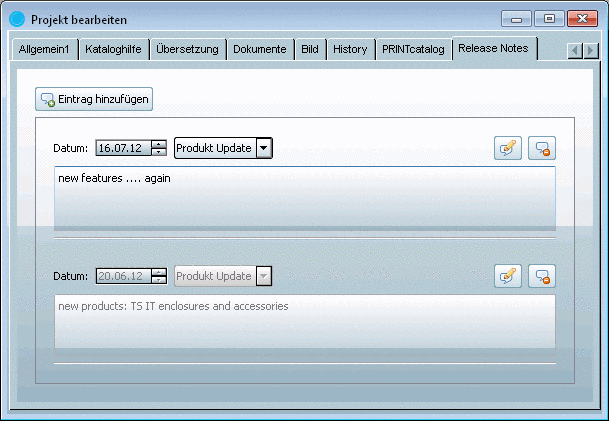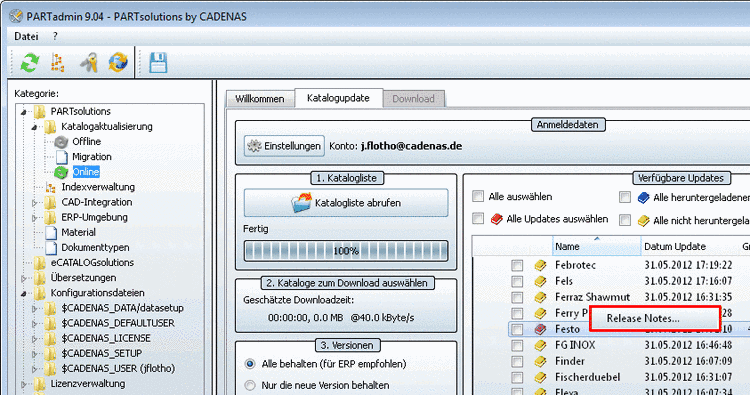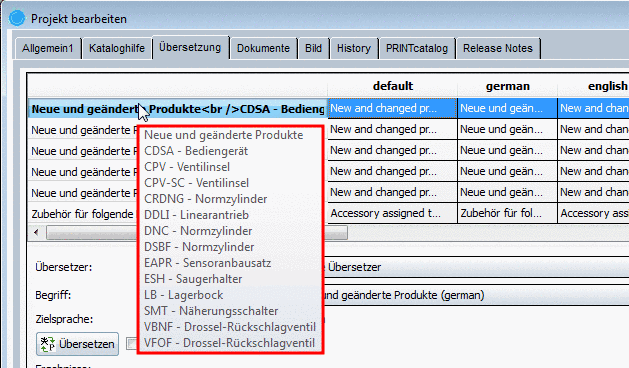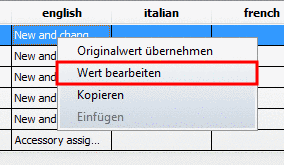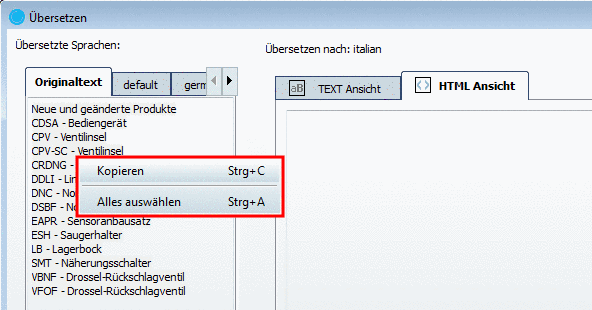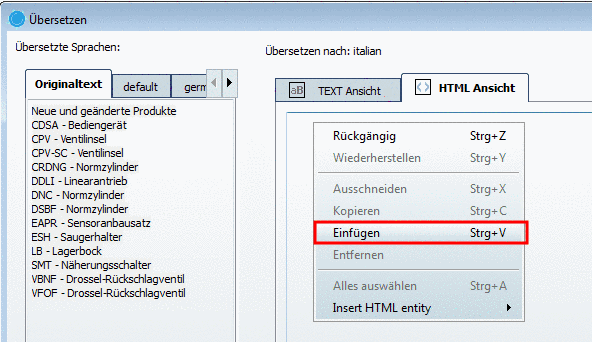Manual
Login
Our 3D CAD supplier models have been moved to 3Dfindit.com, the new visual search engine for 3D CAD, CAE & BIM models.
You can log in there with your existing account of this site.
The content remains free of charge.

Top Links
Manual
Wie setzt und bearbeitet man Release Notes?
Um neue Release Notes zu setzen (in der Regel vor einem erneuten Publizieren: siehe hierzu Abschnitt 9.10, „Katalog publizieren“), gehen Sie folgendermaßen vor:
Um Einträge zu bearbeiten oder zu löschen, setzen Sie den Cursor in das gewünschte Feld.
Klicken Sie dann
zum Bearbeiten auf  oder zum Löschen auf
oder zum Löschen auf  .
.
Wo werden die Release Notes angezeigt?
-
Die Release Notes werden im PARTdataManager angezeigt.
Klicken Sie über dem Katalogverzeichnis den Kontextmenübefehl Release Notes....
-
Die Release Notes werden in PARTadmin angezeigt.
Klicken Sie in der Kategorie Katalogaktualisierung -> Online über dem Katalogverzeichnis auf den Kontextmenübefehl Release Notes....
Sobald der Katalog selbst, links im Baum, selektiert wird und rechts im Fenster Projekt bearbeiten die Registerseite Übersetzung, werden die einzelnen Notes zeilenweise aufgelistet.
Wenn Sie die Maus in der linken Spalte über eine Zeile führen, erscheint eine Vorschau der Originalbegriffe.
-
Klicken Sie in die Zelle der gewünschten Übersetzungssprache mit der rechten Maustaste.
-
-> Es öffnet sich das Dialogfenster Übersetzen.
Auf der linken Seite können Sie über die Registerseiten die bereits übersetzten Sprachen wählen.
Auf der rechten Seite wird die Zielsprache angezeigt. Setzen Sie den Cursor in die gewünschten Textblöcke und bearbeiten Sie die Inhalte. Wechseln Sie bei Bedarf auf die Registerseite HTML Ansicht.
-
Wenn Sie eine noch leere Zielsprache übersetzen, ist es evtl. hilfreich, links in der Quellsprache die Kontextmenübefehle Alles auswählen und Kopieren zu benutzen und Inhalte mittels Einfügen nach rechts in die Zielsprache übertragen.
Wenn mit
SVN-Rechteverwaltung gearbeitet wird, können Sie die Datei releasenotes.xml auch als
einzelne Datei zur Bearbeitung auschecken.
Informationen zum Übersetzen im Allgemeinen finden Sie unter Abschnitt 4.7.2.1.13, „Übersetzung“.